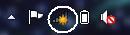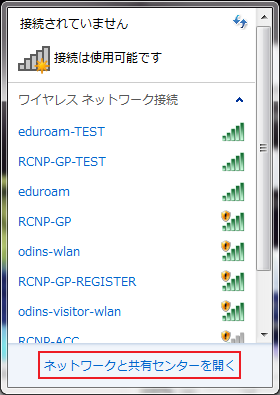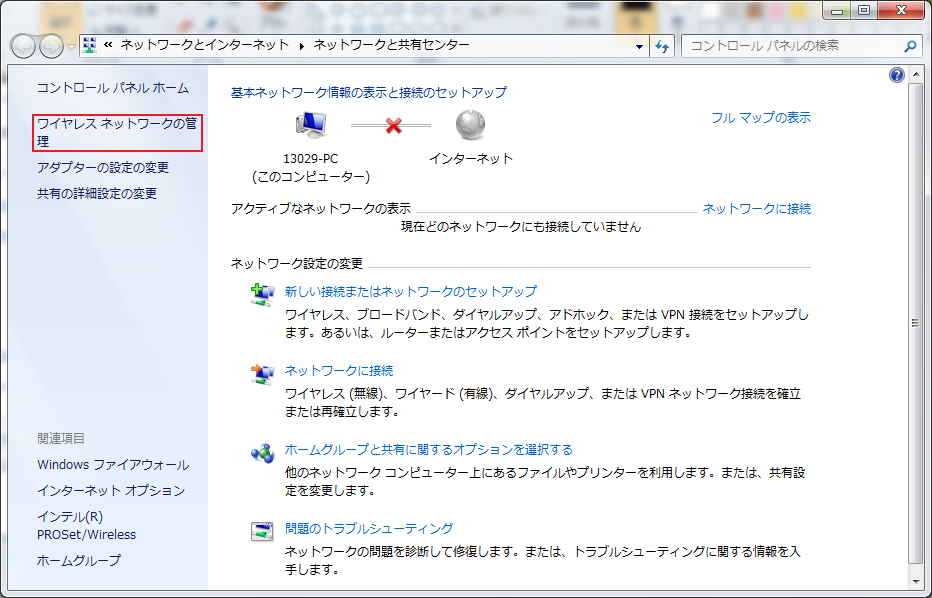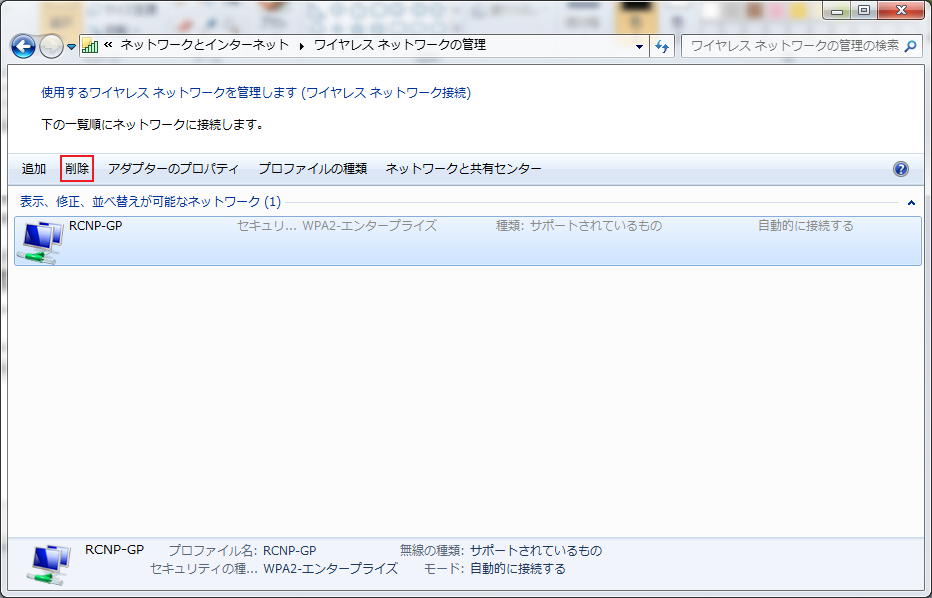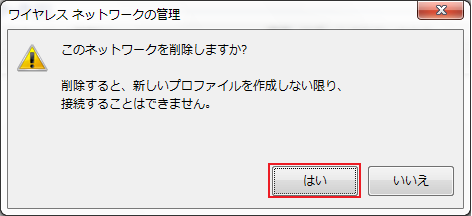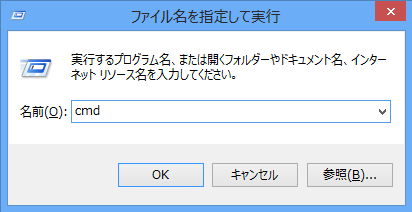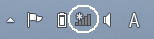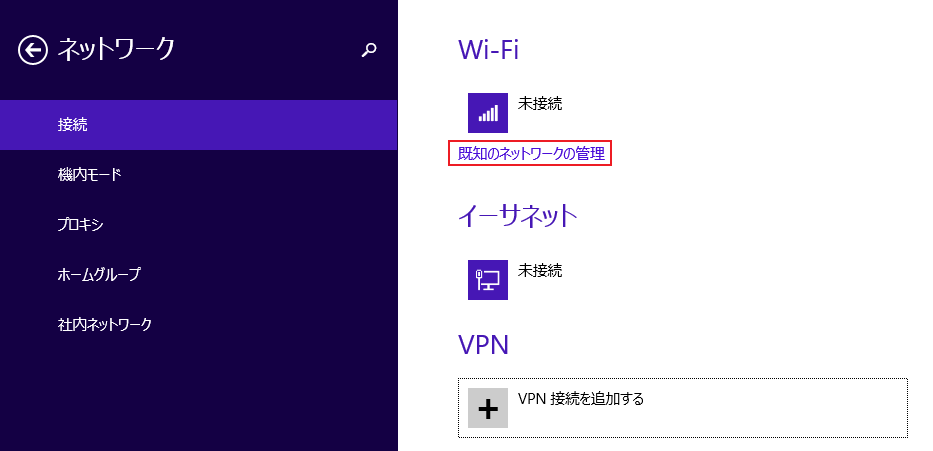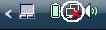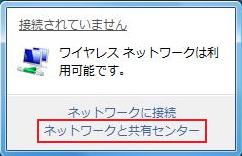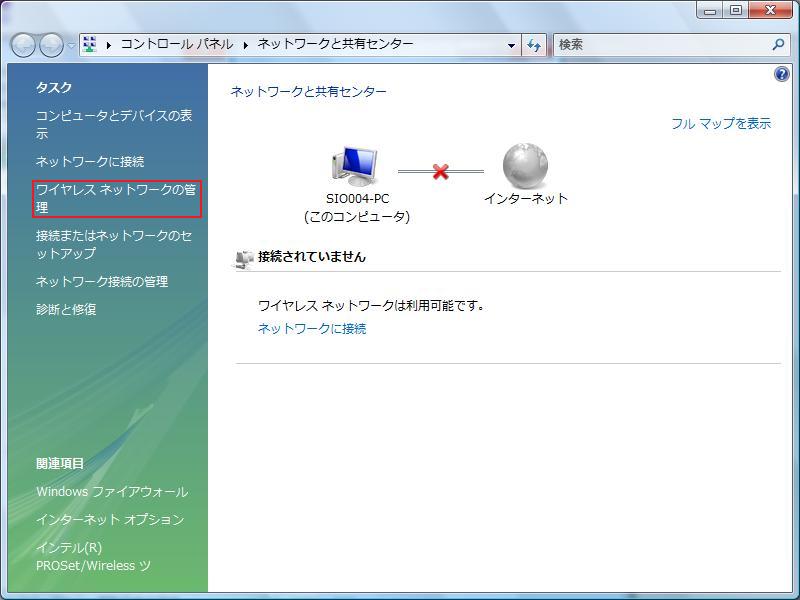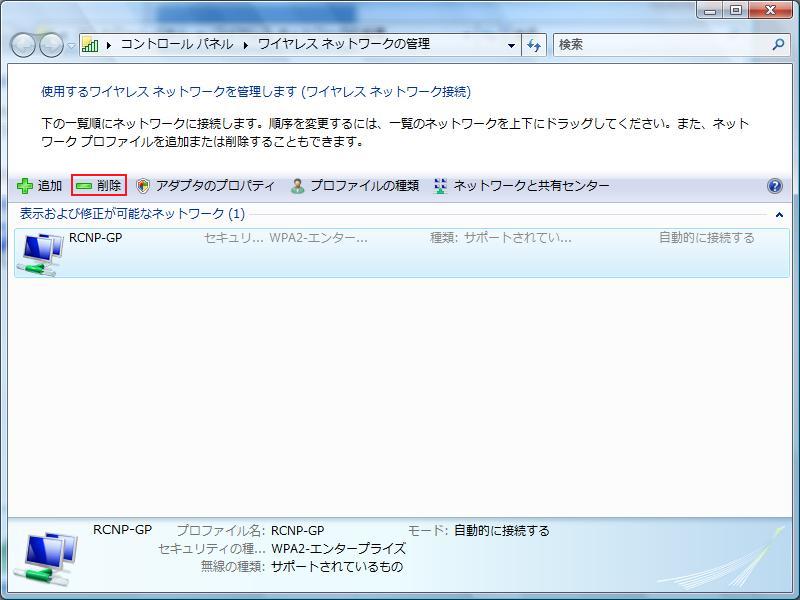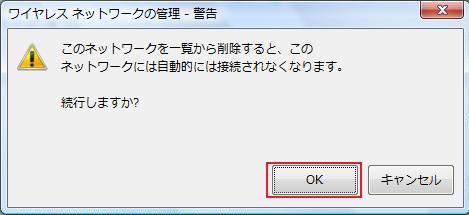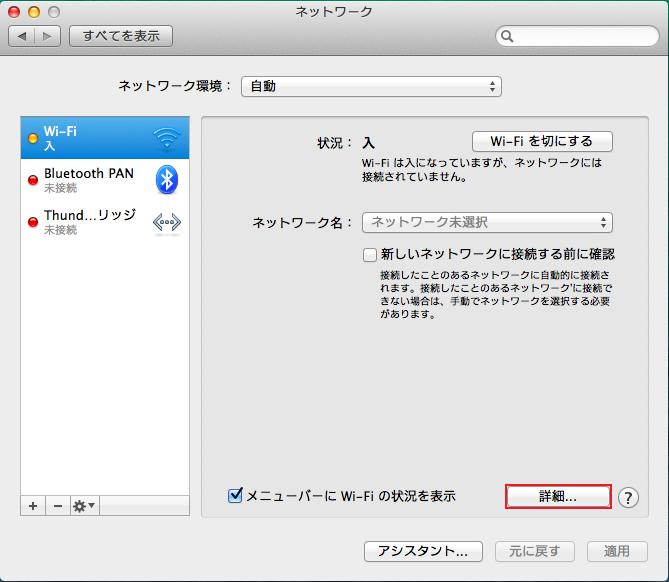無線LANの設定の削除方法を説明します。
無線LAN設定の削除手順
- Windows7の場合
- タスクバーの無線LAN接続アイコンをクリックします。
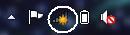
「ネットワークと共有センターを開く」をクリックします。
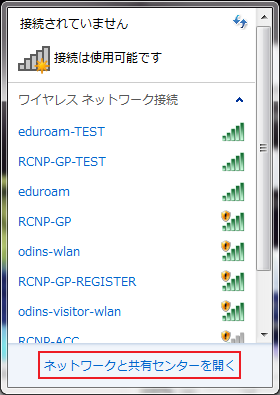
- 「ワイヤレスネットワークの管理」をクリックします。
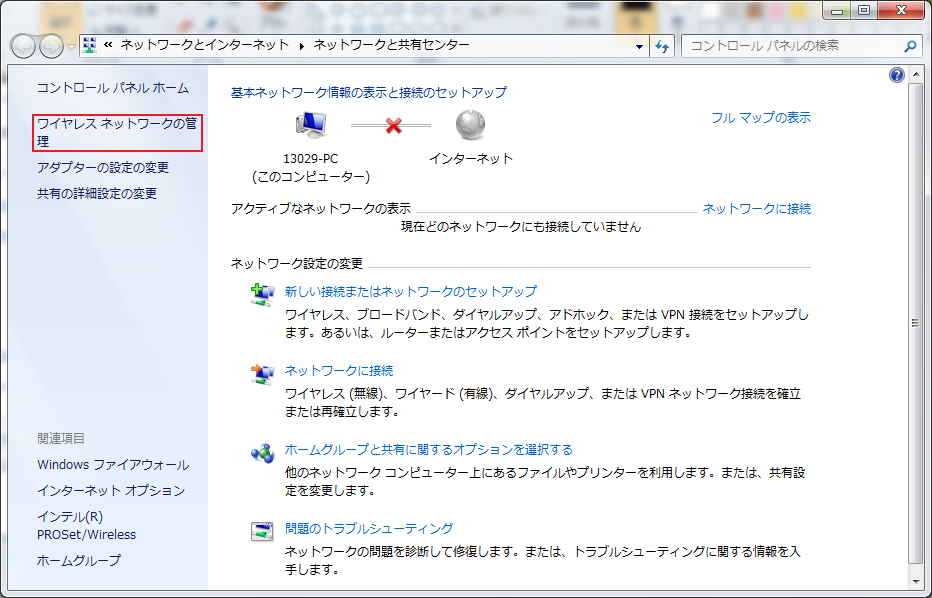
- 削除したいネットワーク名を選択して、「削除」をクリックします。
以下ではRCNP-GPを削除しています。
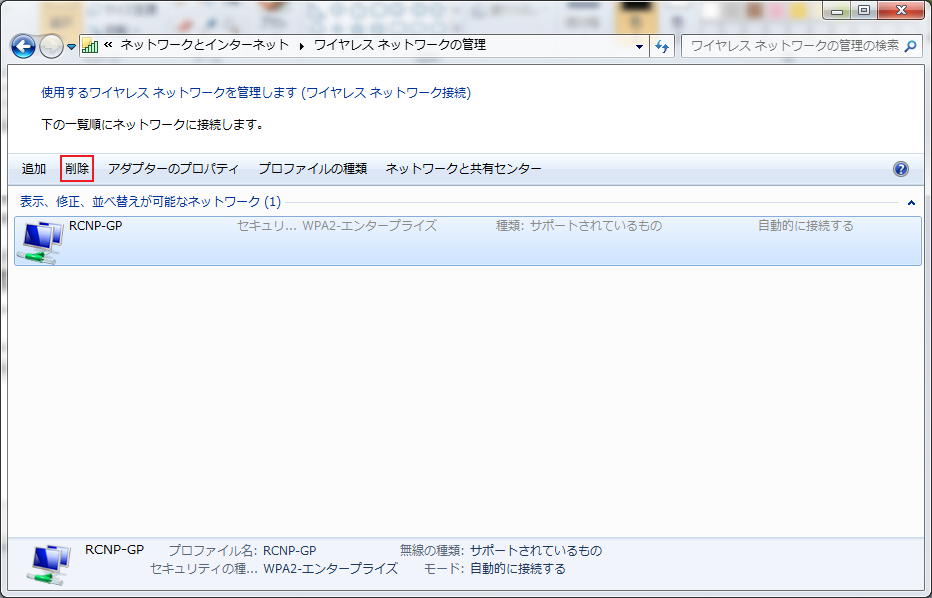
- 警告画面が表示されるので、「OK」をクリックします。
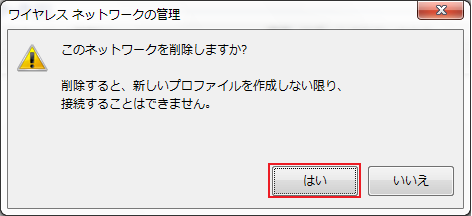
- Windows8の場合
- Windowsロゴキーを押しながら、rキーを押します。
「ファイル名を指定して実行」画面が表示されます。
- 名前欄に「cmd」と入力し、「OK」をクリックします。
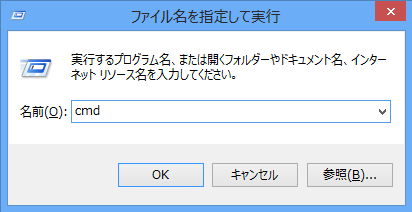
コマンドプロンプトが起動します。
- コマンドプロンプトで「netsh wlan show profiles」と入力します。

「すべてのユーザー プロファイル」にネットワーク名の一覧が表示されます。
- コマンドプロンプトで「netsh wlan delete profile name="ネットワーク名"」と入力します。
以下ではRCNP-GPを削除しています。

- Windows8.1の場合
- タスクバーの無線LAN接続アイコンをクリックします。
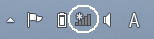
- 「接続設定の表示」をクリックします。

- 「既知のネットワークの管理」をクリックします。
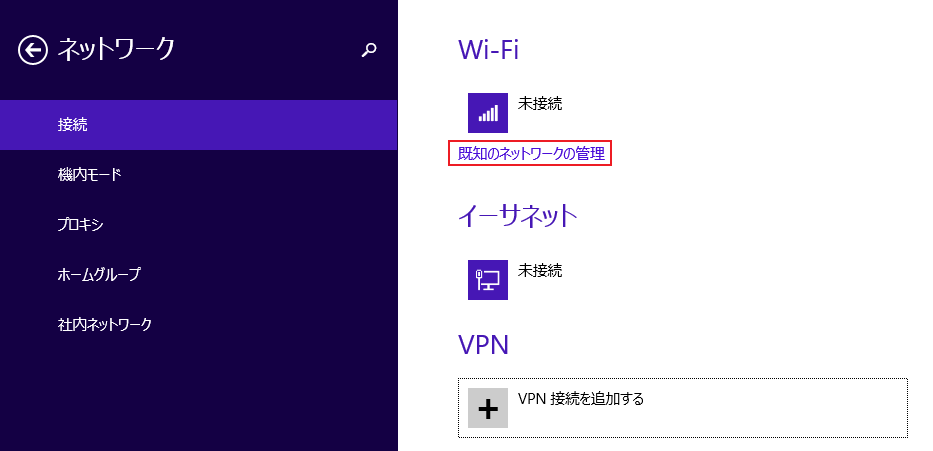
- 削除したいネットワーク名を選択して、「削除」をクリックします。
以下ではRCNP-GPを削除しています。

- Windows Vistaの場合
- タスクバーの無線LAN接続アイコンをクリックします。
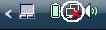
「ネットワークと共有センター」をクリックします。
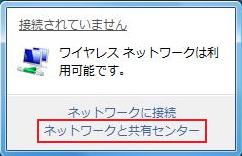
- 「ワイヤレスネットワークの管理」をクリックします。
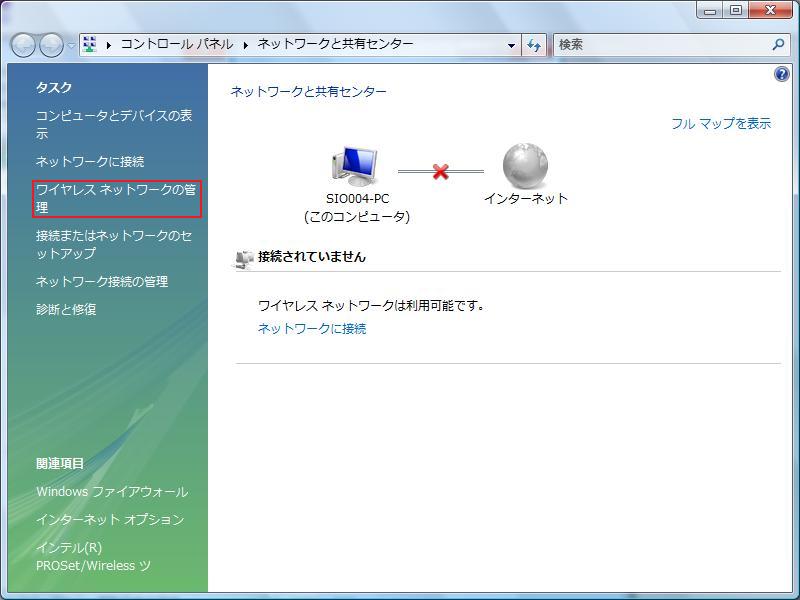
- 削除したいネットワーク名を選択して、「削除」をクリックします。
以下ではRCNP-GPを削除しています。
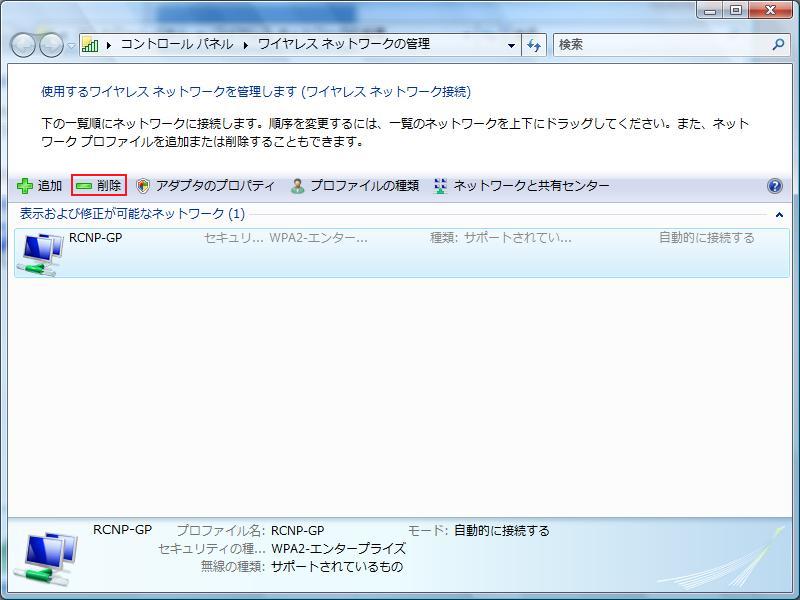
- 警告画面が表示されるので、「OK」をクリックします。
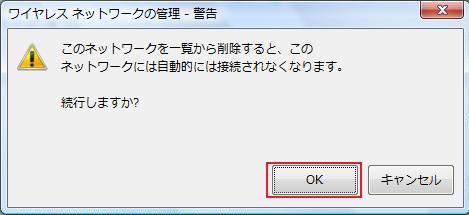
- Mac OS Xの場合
- Dockから「システム環境設定」を開きます。

- 「システム環境設定」画面で「ネットワーク」アイコンをクリックします。

- 「詳細」をクリックします。
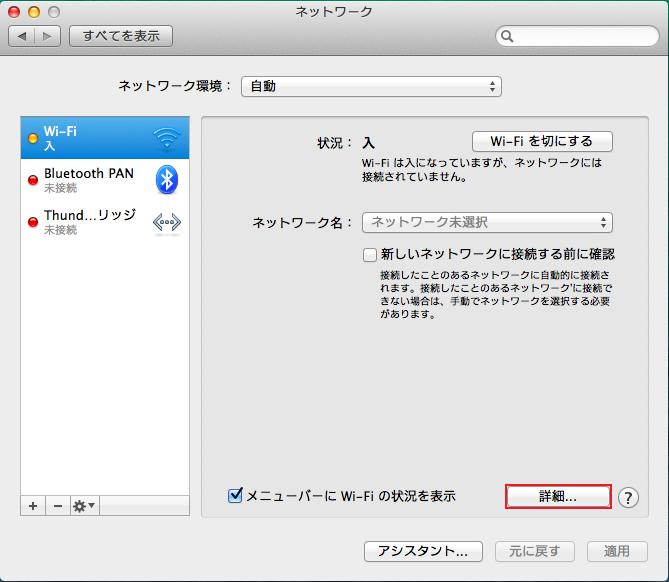
- 削除したいネットワーク名を選択して、「-」をクリックします。
以下ではRCNP-GPを削除しています。

RCNP-GP無線LAN接続に関してに戻る